Como saber cuántas bits tiene mi PC
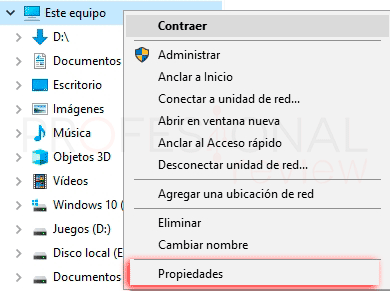
En la era digital, la capacidad de procesamiento de tu ordenador, en gran medida determinada por su arquitectura de bits, influye directamente en su rendimiento. Saber si tu PC es de 32 o 64 bits es crucial para optimizar su funcionamiento y la compatibilidad de software.
Este artículo te guiará paso a paso, de manera sencilla y concisa, para que puedas identificar con certeza la arquitectura de bits de tu sistema operativo Windows o macOS, sin necesidad de conocimientos técnicos avanzados. Descubre cómo acceder a esta información vital en pocos minutos.
¿Cómo saber cuántos bits tiene mi PC?
1. Revisando las propiedades del sistema
El método más sencillo para determinar la arquitectura de tu sistema (32 bits o 64 bits) es a través de las propiedades del sistema. En Windows, puedes acceder a esta información presionando la tecla Windows + Pause/Break. Se abrirá una ventana con información general del sistema.
Busca la sección "Tipo de sistema" o "System type" (en inglés). Allí se indicará explícitamente si tu sistema operativo es de 32 bits o de 64 bits. Ten en cuenta que aunque el sistema operativo sea de 64 bits, el procesador también puede influir. Un procesador de 32 bits en un sistema operativo de 64 bits limitará el uso a 32 bits.
2. Consultando el administrador de tareas
Otra forma rápida de obtener esta información es a través del Administrador de tareas. En Windows, puedes abrirlo presionando Ctrl + Shift + Esc. Navega a la pestaña "Procesos" o "Details" (en inglés). Observa la columna que indica el nombre del proceso.
Algunos procesos como el "explorer.exe" o "svchost.exe" pueden mostrar en la columna "Nombre" o "Nombre de imagen" una anotación 32 o 64 al final del nombre si se están ejecutando en un entorno de 32 o 64 bits respectivamente. Sin embargo, esta información no es totalmente fiable para determinar con seguridad la arquitectura de tu sistema, solo da indicios de algunos procesos.
3. Revisando la información del procesador
La arquitectura del procesador es fundamental. Un procesador de 32 bits solo podrá ejecutar sistemas operativos de 32 bits, aunque el sistema operativo sea de 64 bits.
Para ver las especificaciones del procesador, puedes usar el Administrador de tareas (pestaña "Rendimiento"), o buscar "Información del sistema" en el menú de inicio de Windows. Busca "Procesador" o "CPU". La información detallada mostrará si es un procesador de 32 bits o 64 bits.
Verifica el nombre del procesador, la información estará disponible en la descripción técnica del fabricante (ej: Intel o AMD) .
| Método | Descripción | Fiabilidad |
|---|---|---|
| Propiedades del sistema | Revisar la información del sistema operativo. | Alta |
| Administrador de tareas | Observar los nombres de los procesos. | Media |
| Información del procesador | Revisar las especificaciones del procesador. | Alta |
¿Cómo saber si es de 32 o 64 bits?
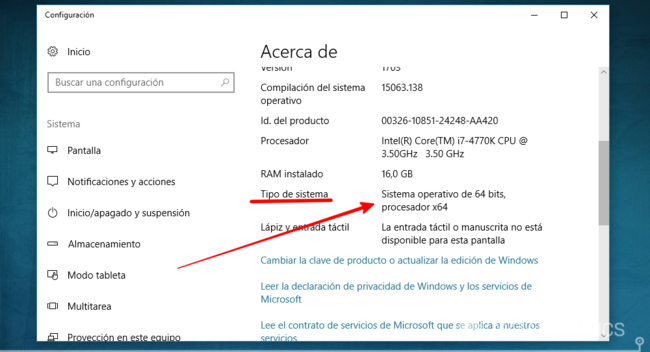
Para saber si tu sistema operativo o un programa específico es de 32 o 64 bits, existen varios métodos. La diferencia radica en la cantidad de memoria que puede direccionar el procesador: 64 bits permite acceder a mucha más memoria que 32 bits.
Sistema Operativo Windows
Para determinar si tu sistema operativo Windows es de 32 o 64 bits, puedes seguir estos pasos:
- Abre el menú de inicio y busca "Sistema".
- Selecciona "Acerca de tu PC". En la ventana que aparece, busca la sección "Tipo de sistema". Aquí se indicará si es "Sistema operativo de 64 bits" o "Sistema operativo de 32 bits".
- Alternativamente, puedes presionar la tecla Windows + Pause/Break. Esto abrirá directamente la ventana "Acerca de tu PC" donde encontrarás la información del sistema.
Aplicaciones o Programas
En el caso de programas o aplicaciones, determinar si son de 32 o 64 bits puede ser algo más complejo, ya que la información no siempre se encuentra de forma tan evidente. Algunas opciones son:
¡Este contenido te puede interesar! Como subir historias a Instagram desde PC
Como subir historias a Instagram desde PC- Revisar el nombre del archivo de instalación (.exe en Windows). A veces, el nombre incluye una indicación como "x86" (32 bits) o "x64" (64 bits). Sin embargo, esta no es una regla universal.
- Consultar la página web del desarrollador del programa. La información sobre la arquitectura (32 o 64 bits) suele estar en las especificaciones técnicas o en las preguntas frecuentes (FAQ).
- Si el programa ya está instalado, puedes intentar buscar información en las propiedades del archivo ejecutable. Haz clic derecho sobre el icono del programa, selecciona "Propiedades" y busca información sobre la versión o la arquitectura en las pestañas "Detalles" o "Versión". Aunque esta información puede no estar siempre presente.
Sistema Operativo macOS
macOS, a diferencia de Windows, solo funciona en arquitecturas de 64 bits desde hace varios años. Por lo tanto, no existe la posibilidad de tener un macOS de 32 bits en equipos modernos.
Si tienes un Mac, puedes verificar la arquitectura del procesador en "Acerca de este Mac" dentro del menú de Apple. Allí encontrarás información sobre el procesador, y su arquitectura será de 64 bits.
- Haz clic en el logo de Apple en la barra de menú superior.
- Selecciona "Acerca de este Mac".
- En la ventana que se abre, encontrarás la información del procesador y su arquitectura, la cual será de 64 bits en sistemas macOS modernos.
¿Cómo saber si mi placa es de 32 o 64 bits?
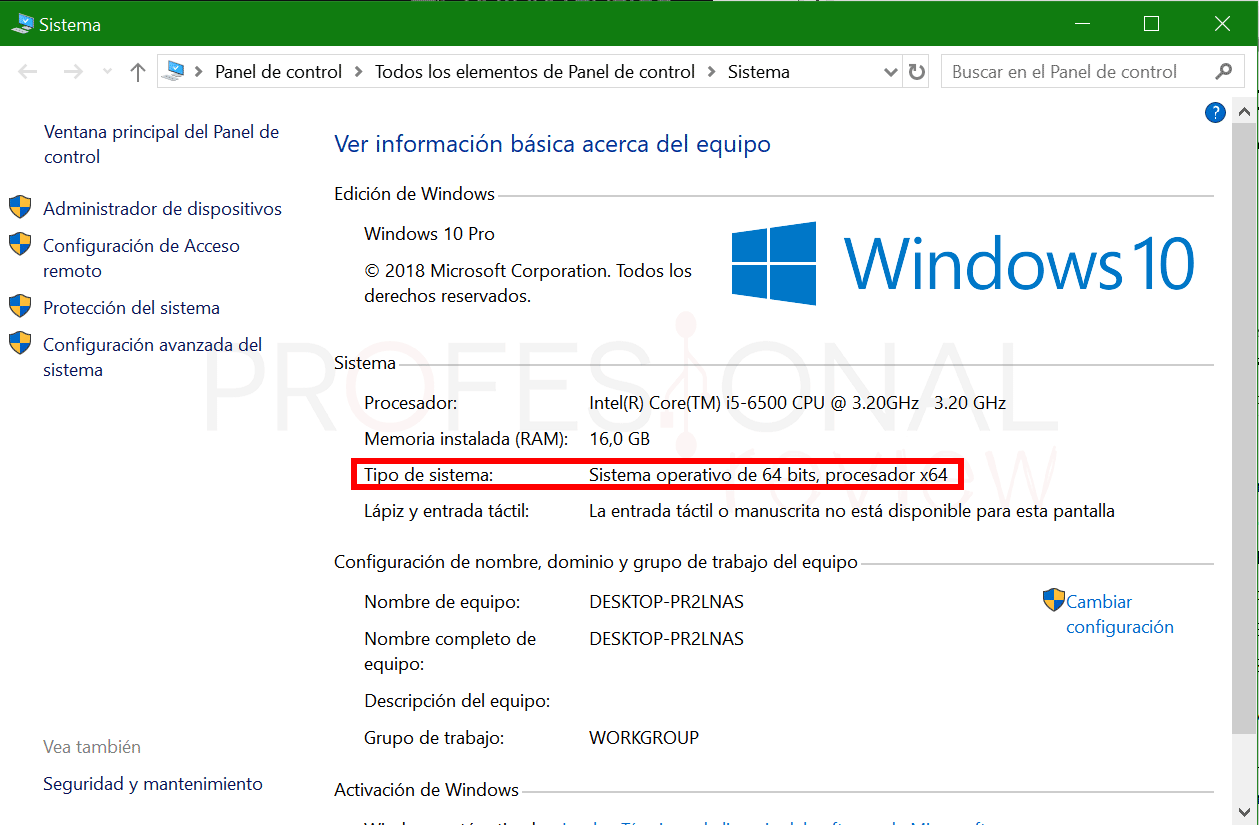
Determinar si tu placa base es de 32 o 64 bits es un poco engañoso, ya que la placa base en sí misma no tiene una arquitectura de 32 o 64 bits. La arquitectura de 32 o 64 bits se refiere al procesador (CPU) y al sistema operativo que se ejecuta en él.
Una placa base moderna es compatible con procesadores de ambos tipos, por lo que la pregunta debería reformularse como "¿Cómo saber si mi sistema operativo y procesador son de 32 o 64 bits?".
Información del sistema operativo
Para saber si tu sistema operativo es de 32 o 64 bits, puedes consultar la información del sistema. El método varía ligeramente según el sistema operativo:
En Windows:
- Haz clic con el botón derecho en "Este PC" o "Mi PC".
- Selecciona "Propiedades".
- En la ventana que se abre, busca "Tipo de sistema". Allí se mostrará si es un sistema operativo de 32 o 64 bits.
En macOS:
- Haz clic en el icono de la manzana en la esquina superior izquierda de la pantalla.
- Selecciona "Acerca de este Mac".
- En la ventana que aparece, se mostrará información del sistema, incluyendo la arquitectura del procesador (ej: basado en Intel 64 bits, basado en Apple silicon de 64 bits).
En Linux:
- Abre una terminal.
- Escribe el comando `uname -m` y presiona Enter. El resultado mostrará la arquitectura del sistema, que puede incluir "x86_64" para 64 bits o "i686" para 32 bits (entre otras variantes).
- También puedes consultar la información del sistema a través de la interfaz gráfica de tu distribución Linux, la ubicación de esta información varía entre distribuciones.
Información del procesador
El procesador también es un componente crucial para determinar la arquitectura. Puedes obtener esta información a través del sistema operativo:
En Windows:
- Sigue los pasos del apartado anterior para llegar a las "Propiedades" de "Este PC".
- Busca la sección que muestra las especificaciones del procesador. El nombre del procesador suele indicar si es de 32 o 64 bits. La mención de "64-bit" en la descripción suele ser indicativo de un procesador de 64 bits. Sin embargo, un procesador de 64 bits puede funcionar en modo 32 bits si el sistema operativo así lo requiere.
En macOS y Linux: La información del procesador se encuentra usualmente en la misma ventana de información del sistema donde se indica la arquitectura del sistema, buscando especificaciones como el modelo del procesador.
Compatibilidad del software
Aunque la placa base no es la que determina la arquitectura de 32 o 64 bits, la compatibilidad del software que instalas sí se ve afectada. Un sistema operativo de 64 bits puede ejecutar tanto software de 32 como de 64 bits, pero un sistema operativo de 32 bits solo puede ejecutar software de 32 bits.
¡Este contenido te puede interesar!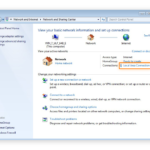 Como ver la ip de mi PC
Como ver la ip de mi PCSi intentas instalar un programa de 64 bits en un sistema de 32 bits, te dará un error. Esta situación puede darte una pista indirecta acerca de tu arquitectura, si ves con frecuencia problemas de compatibilidad.
- Intenta instalar un programa que sepas que está diseñado solo para sistemas de 64 bits. Si funciona, tu sistema es de 64 bits; si no funciona, posiblemente sea de 32 bits.
- Observa los requisitos del sistema de los programas que instalas; estos suelen indicar si necesitan un sistema de 32 o 64 bits.
- La mayoría de los softwares modernos están diseñados para sistemas de 64 bits, así que la incapacidad de ejecutar software más reciente podría indicar que estás utilizando un sistema de 32 bits.
¿Cuántos bits tiene mi computadora?
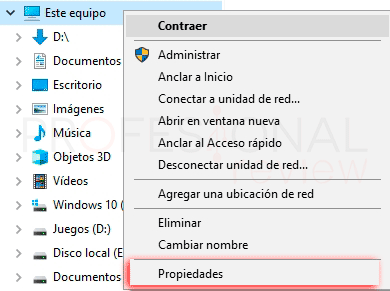
No es posible determinar cuántos bits tiene tu computadora sin acceder directamente a su información. La cantidad de bits se refiere a la arquitectura del procesador (si es de 32 bits o 64 bits), y esto influye en la cantidad de memoria direccionable directamente.
Sin embargo, el sistema operativo y otros componentes también interactúan con los datos en diferentes tamaños de bits. Por lo tanto, no hay una única respuesta.
¿Qué significa que un procesador sea de 32 o 64 bits?
Un procesador de 32 bits puede procesar simultáneamente 32 bits de datos, mientras que uno de 64 bits puede procesar 64 bits.
Esto significa que un procesador de 64 bits puede trabajar con cantidades de información mucho mayores a la vez, resultando en un rendimiento superior para tareas que requieren un gran volumen de datos.
Sin embargo, esto no significa que todo el sistema funcione a 64 bits; muchas partes pueden operar con tamaños de datos menores.
- Mayor capacidad de procesamiento: Los procesadores de 64 bits pueden acceder y procesar cantidades significativamente mayores de memoria RAM que los de 32 bits, lo que mejora el rendimiento en aplicaciones exigentes.
- Limitaciones de memoria RAM en sistemas de 32 bits: Los sistemas operativos de 32 bits suelen tener un límite de memoria RAM direccionable de 4 GB, aunque existen técnicas para superar esta limitación.
- Arquitectura más moderna: La arquitectura de 64 bits es una evolución de la de 32 bits, ofreciendo ventajas en eficiencia y rendimiento, aunque también requiere un hardware más avanzado.
¿Cómo puedo averiguar la arquitectura de mi procesador (bits)?
Para determinar si tu procesador es de 32 o 64 bits, debes consultar las especificaciones del sistema. Esto se puede hacer de varias maneras, dependiendo del sistema operativo que estés utilizando. En Windows, puedes buscar "Información del sistema" en el menú de inicio.
En macOS, puedes ir a "Acerca de este Mac". En Linux, puedes usar el comando `uname -m` en la terminal. La información que te proporcionan estas herramientas incluirá la arquitectura del procesador, indicando si es x86, x64, etc. "x64" indica una arquitectura de 64 bits.
- Sistema operativo Windows: Busca "Información del sistema" en el menú de inicio. En la sección "Sistema", se indica el tipo de sistema (x64 o x86).
- Sistema operativo macOS: Abre "Acerca de este Mac" desde el menú de Apple. La información del procesador incluirá la arquitectura (64 bits).
- Sistema operativo Linux: Abre una terminal y ejecuta el comando `uname -m`. La salida mostrará la arquitectura del procesador (p.ej., x86_64 para 64 bits).
¿La cantidad de bits del procesador determina la capacidad total de mi computadora?
No, la cantidad de bits del procesador es solo un factor entre muchos que determinan la capacidad total de tu computadora.
Otros factores cruciales incluyen la cantidad de memoria RAM instalada, la velocidad del procesador, el tipo y tamaño del disco duro (o unidad de estado sólido – SSD), la tarjeta gráfica y otros componentes de hardware.
La arquitectura de 32 o 64 bits afecta principalmente a la cantidad de memoria RAM que el sistema operativo puede direccionar directamente, así como al rendimiento general del procesador, pero no define la capacidad completa del sistema.
- Memoria RAM: La cantidad de RAM afecta directamente la capacidad multitarea y la fluidez del sistema.
- Velocidad del procesador: La frecuencia de reloj del procesador y el número de núcleos influyen significativamente en el rendimiento.
- Almacenamiento: La capacidad y el tipo de almacenamiento (HDD o SSD) determinan la velocidad de acceso a los datos y el espacio de almacenamiento disponible.
¿Cómo sé si debo descargar 32 o 64 bits?
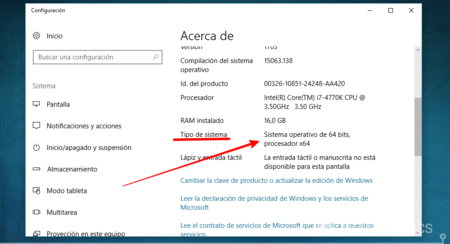
 Como formatear un PC con Windows 10
Como formatear un PC con Windows 10Para saber si debes descargar una versión de 32 o 64 bits de un programa, necesitas determinar la arquitectura de tu sistema operativo. Esto se refiere a la forma en que tu procesador maneja la información.
La mayoría de los computadores modernos usan procesadores de 64 bits, lo que significa que pueden manejar instrucciones y datos de 64 bits a la vez. Sin embargo, algunos sistemas operativos o programas pueden ser de 32 bits, incluso en una máquina de 64 bits.
En general, si tu sistema operativo es de 64 bits, puedes ejecutar programas de 32 bits, pero no al revés. Si intentas instalar una versión de 64 bits en un sistema de 32 bits, el programa no funcionará. La mejor manera de averiguarlo es consultar la información de tu sistema operativo.
¿Cómo verificar la arquitectura de mi sistema operativo Windows?
Para verificar la arquitectura de tu sistema operativo Windows, puedes seguir estos pasos:
- Abre el menú Inicio y busca "Sistema".
- Selecciona "Acerca de tu PC".
- En la sección "Especificaciones del dispositivo", busca "Tipo de sistema". Ahí se indicará si tu sistema es de 32 o 64 bits. Si dice "Sistema operativo de 64 bits", puedes generalmente ejecutar programas de 64 bits. Si dice "Sistema operativo de 32 bits", solo puedes ejecutar programas de 32 bits. Ten en cuenta que es posible tener un sistema operativo de 64 bits que esté ejecutando aplicaciones de 32 bits.
¿Cómo verificar la arquitectura de mi sistema operativo macOS?
En macOS, el proceso es ligeramente diferente:
- Haz clic en el menú Apple en la esquina superior izquierda de la pantalla.
- Selecciona "Acerca de este Mac".
- Se mostrará información sobre tu Mac, incluyendo la versión de macOS. Si tienes una versión moderna de macOS, prácticamente seguro que es de 64 bits. La información acerca de la arquitectura de procesador (si es de 64 bits) no es usualmente mostrada directamente, pero la capacidad de ejecutar aplicaciones de 64 bits es prácticamente universal en sistemas macOS modernos.
¿Qué pasa si instalo la versión incorrecta?
Instalar la versión incorrecta del programa puede tener varias consecuencias negativas:
- El programa simplemente no se ejecutará. Recibirás un mensaje de error indicando que el programa no es compatible con tu sistema.
- En casos raros, podría producirse inestabilidad del sistema o incluso un fallo del sistema. Esto es menos probable en sistemas operativos modernos.
- Si instalas una versión de 32 bits en un sistema de 64 bits, podría funcionar, pero podrías no aprovechar las ventajas de rendimiento de un sistema de 64 bits.
Preguntas frecuentes
¿Cómo puedo saber cuántos bits tiene mi sistema operativo?
Para determinar si tu sistema operativo es de 32 o 64 bits, puedes hacerlo de varias maneras. En Windows, busca "Sistema" en el menú de inicio y selecciona "Acerca de". Allí se mostrará la información del sistema, incluyendo la arquitectura del sistema (x64 para 64 bits o x86 para 32 bits).
En macOS, puedes ir a "Acerca de este Mac" en el menú de Apple. En Linux, la información se encuentra generalmente en la salida del comando `uname -m` en la terminal.
Recuerda que esto indica la arquitectura del sistema operativo, no necesariamente la capacidad de procesamiento de bits de todo el hardware.
¿La cantidad de bits del sistema operativo afecta el rendimiento?
Sí, la cantidad de bits del sistema operativo puede afectar el rendimiento, aunque no siempre de forma significativa. Un sistema operativo de 64 bits puede acceder a más memoria RAM que uno de 32 bits (hasta 16EB frente a 4GB teóricamente), lo que puede ser beneficioso para tareas que requieren mucha memoria, como edición de video o juegos.
Sin embargo, si tu sistema no necesita esa cantidad de RAM, la diferencia de rendimiento entre 32 y 64 bits puede ser imperceptible. El procesador también juega un papel crucial en el rendimiento general.
¿Mi PC de 64 bits puede ejecutar programas de 32 bits?
Sí, un sistema operativo de 64 bits generalmente puede ejecutar programas de 32 bits sin problemas. Windows, macOS y la mayoría de las distribuciones de Linux incluyen compatibilidad con programas de 32 bits.
El sistema operativo utiliza una capa de compatibilidad para ejecutar estos programas. Sin embargo, ejecutar programas de 32 bits en un sistema de 64 bits puede presentar problemas ocasionales de compatibilidad, aunque esto es menos frecuente hoy en día.
¡Este contenido te puede interesar! Como saber la tarjeta gráfica de mi PC
Como saber la tarjeta gráfica de mi PC¿Qué significa que mi procesador sea de 64 bits?
Un procesador de 64 bits significa que puede procesar datos en unidades de 64 bits a la vez, en lugar de 32 bits. Esto permite un procesamiento más rápido y eficiente de grandes cantidades de datos, especialmente en tareas que requieren mucha potencia de procesamiento.
Es importante destacar que un procesador de 64 bits necesita un sistema operativo de 64 bits para aprovechar al máximo su capacidad. Un sistema operativo de 32 bits en un procesador de 64 bits se verá limitado en el uso de memoria RAM.

Deja un comentario